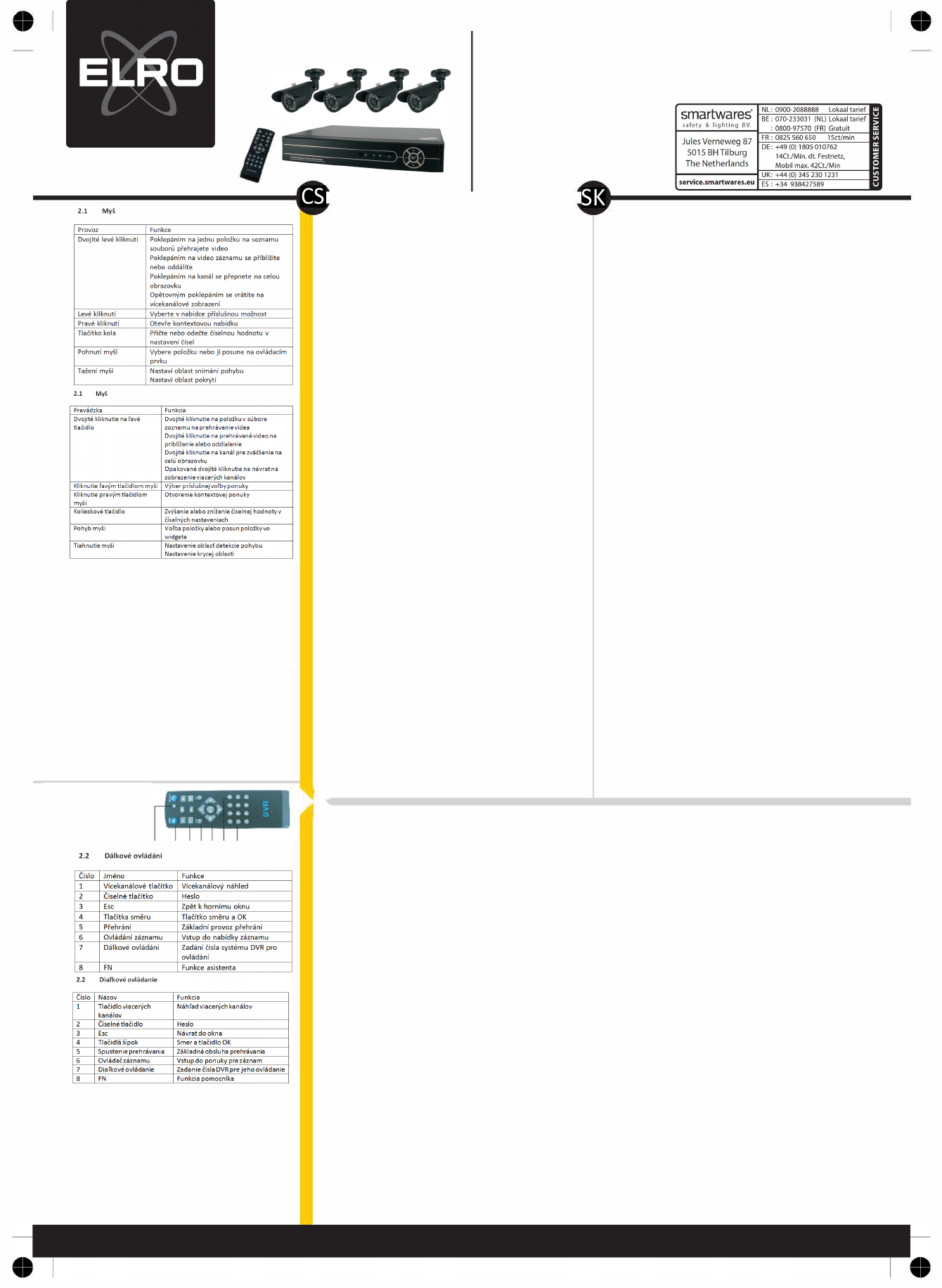EL
4
3
0DVR
Quick Guide
a
5
a
5
8
!cE
ÚVOD
Základní systém DVR vám umožňuje snadno zabezpečit své okolí.
Tato rychlá příručka vám pomůže s prvotním nastavením systému
DVR. Celou příručku pak naleznete na našich webových stránkách
service.smartwares.eu.
1.
ZÁKLADNÍ INSTALACE
1.1 Připojení myši
Systém DVR disponuje dvěma USB přípojkami na zadní straně, přičemž jedna
z nich se používá pro USB my š. Připojte myš, která vám usnadní ovládání.
1.2 Připojení kamery
Před montáží kamer nejprve připojte kamery k systému DVR a proveďte
zkoušku. Připojte 4 BNC konektory to přípojek Video in na zadní straně
systém DVR, poté použijte zelené RCA konektory z kabelu k BNC. Připojte
napájení do červeného vstupu na kabelu a připojte kameru k přípojce na
druhém konci kabe
1.3 Připojení
Připojte systém DVR k monitoru pomocí HDMI nebo VGA výstupu na zadní
straně systému DVR. U jistěte se, že jste na monitoru vybrali správný kanál a
máte obraz.
1.4 Zapnutí
Připojte napájení k 12V DC přípojce na zadní straně systému DVR. Systém
DVR se zapne a začne startovat. Po nastartování byste měli vidět obraz z
kamer. Snímání pohybu je
1.5 Montáž kamer
Pokud jsou kamery a kabely v pořádku, odpojte napájení od systému DVR a
kamer. Požáde jte někoho o pomoc s držením kamer v požadované poloze a
kontrolou, zda je obraz v pořádku. Teprve poté kamery namontujte trvale. Po
ukotvení připojte kamery zpět k systému DVR, jak je uvedeno v části 1.2.
1.6 Přihlášení
Když bude systém DVR startovat, musíte se přihlásit, abyste se dostali k
nabídce. Výchozí uživatelské jméno je „admin“ a není požadováno heslo.
Všechny funkce nabídky jsou vysvětleny v rozšířené příručce na našich
webových stránkách.
2. ZÁKLADNÍ OVLÁDÁNÍ
2.1 Myš
2.2 Dálkové ovládání
2.3 Přehrání
Stiskněte pravé tlačítko myši a vyberte z nabídky funkci přehrání. Stiskněte
tlačítko hledání, stiskněte OK a zobrazí se nahrané soubory. Stiskněte
tlačítko přehrání (5) na dálkovém ovladači a zadejte funkci přehrání.
2.4 Aplikace
Pro operační systém iOS a Android je k dispozici aplikace vMeyeCloud. U
systému iOS existuje její bezplatná verze lite – jedná se o ořezanou plnou
verzi, která umožňuje pouze základní provoz. Touto aplikací můžete dálkově
ovládat svůj systém DVR. Síťová nastavení potřebná k nastavení této
aplikace naleznete v celé příručce na našich webových stránkách.
Power 10
-
2
4
0VAC 50H 12VDC
smartwares
ÚVOD
Tento základný systém DVR vám pomôže jednoducho zabezpečiť vaše
okolie. S pomocou tohto rýchleho návodu vám pomôžeme absolvovať
úvodné nastavenie vášho DVR. Úplný návod nájdete na našich
webových stránkach service.smartwares.eu.
1. ZÁKLADNÁ INŠTALÁCIA
1.1 Pripojenie myši
DVR má 2 USB otvory na zadnej strane a 1 otvor sa používa pre myš USB.
Na uľahčenie používania pripojte myš.
1.2 Pripojenie kamery
Pred montážou kamier ich najskôr pripojte k DVR pre účely testovania.
Pripojte 4 BNC zástrčky do vstupných spojov videa na zadnej strane DVR,
potom použite žltú zástrčku RCA z kábla na pripojenie k BNC. Pripojte
napájanie na červený vstup kábla a kameru na konektor na druhom konci
kábla.
1.3 Pripojenie monitora
DVR pripojte na monitor s pomocou výstupu HDMI alebo VGA na zadnej
strane DVR. Nezabudnite vybrať správny kanál na monitore, aby ste videli
obraz.
1.4 Zapnutie
Pripojte napájanie na 12V DC konektor na zadnej strane DVR. DVR bude
pod napätím a začne sa zapínať. Po zapnutí by ste mali vidieť obraz
pripojených kamier. Detekcia pohybu je zapnutá, takže pokiaľ sa zistí
pohyb, realizuje sa záznam.
1.5 Namontujte kamery
Pokiaľ sú kamery a káble v poriadku, odpojte napájanie DVR a kamier.
Požiadajte niekoho, aby vám kamery podržal na požadovanom mieste a
skontrolujte, či je obraz v poriadku, skôr ako kamery trvalo namontujete.
Po montáži pripojte kamery späť na zadnú stranu DVR podľa pokynov v
článku 1.2.
1.6 Prihlásenie
Keď sa DVR spustí, musíte sa prihlásiť, aby ste mohli vstúpiť do ponuky.
Pôvodný používateľské meno je „admin” a nevyžaduje sa žiadne heslo.
Všetky funkcie ponuky sú vysvetlené v rozšírenom návode na našich
webových stránkach.
2. ZÁKLADNÉ OVLÁDANIE
2.1 Myš
2.2 Diaľkové ovládanie
2.3 Prehrávanie
Stlačte pravé tlačidlo myši a vyberte funkciu prehrávania z ponuky. Stlačte
tlačidlo vyhľadávania a zobrazia sa zaznamenané súbory. Stlačte tlačidlo
Spustenia prehrávania (5) ma diaľkovom ovládaní a vstúpte tak do funkcie
prehrávania.
2.4 Aplikácia
Pre iOS a Android je k dispozícii aplikácia s názvom vMeyeCloud. Pre iOS
existuje bezplatná jednoduchá verzia, jedná sa o obmedzenú verziu
úplného softvéra, ktorá obsahuje iba základné ovládače. S pomocou tejto
aplikácie môžete sledovať vaše DVR na diaľku. Postup konfigurácie
sieťového nastavenie nájdete v úplnom návode na našich webových
stránkach.